Jak wyczyścić pamięć podręczną w Galaxy S8 i Galaxy S8 Plus
Opublikowany: 2017-03-30
W przypadku właścicieli Samsung Galaxy S8 i Galaxy S8 Plus wiele problemów, z którymi możesz się spotkać, można łatwo rozwiązać za pomocą dwóch różnych rozwiązań rozwiązywania problemów, które zajmują tylko kilka minut. Najlepszym sposobem na naprawienie wszelkich błędów lub innych problemów z oprogramowaniem w Galaxy S8 lub S8 Plus jest przywrócenie ustawień fabrycznych lub wyczyszczenie pamięci podręcznej.

Najlepszym powodem wyczyszczenia pamięci podręcznej w Samsung Galaxy S8 i Galaxy S8 Plus są opóźnienia, usterki lub zawieszanie się smartfona. Poniżej znajduje się przewodnik dotyczący czyszczenia pamięci podręcznej Galaxy S8.
Czym jest pamięć podręczna i do czego służy?
Po pierwsze, ważne jest, aby wiedzieć, czym jest pamięć podręczna i dlaczego należy okresowo ją czyścić w smartfonie Galaxy. Samsung Galaxy S8 i S8 Plus mają dwa różne typy pamięci podręcznych. Pierwsza to pamięć podręczna aplikacji, a druga to pamięć podręczna systemu. Wszystkie aplikacje na Galaxy S8 i Galaxy S8 Plus mają własną pamięć podręczną zainstalowaną w aplikacji.
Ta pamięć podręczna umożliwia przechowywanie tymczasowych danych aplikacji w celu uzyskania lepszej wydajności podczas przełączania między aplikacjami. Podczas gdy pamięć podręczna systemu w Galaxy S8 robi to samo, robi to dla oprogramowania telefonu zamiast każdej pojedynczej aplikacji. Dlatego w przypadku problemów z awariami lub zawieszaniem się aplikacji najlepiej spróbować wyczyścić jedną z pamięci podręcznych, aby rozwiązać problem.
Wyczyszczenie pamięci podręcznej systemu to świetny sposób na wyczyszczenie telefonu bez konieczności przywracania ustawień fabrycznych. Wyczyszczenie pamięci podręcznej nie powoduje usunięcia żadnych zdjęć ani kontaktów (chociaż może być konieczne ponowne zalogowanie się do niektórych aplikacji), dzięki czemu jest to świetny pierwszy krok do rozwiązania problemów z telefonem.
Jak się dowiedzieć, czy to system, czy aplikacja?
Zrozumienie, którą pamięć podręczną należy wyczyścić, może skrócić czas. Podczas czyszczenia pamięci podręcznej należy wziąć pod uwagę kilka rzeczy:
- Czy niedawno pobrałeś lub zaktualizowałeś aplikację?
- Czy Twój ekran główny zmienił układ?
- Czy wszystkie Twoje aplikacje i funkcje działają nieprawidłowo?
- Czy Twój telefon wolno się uruchamia?
Oczywiście, jeśli masz problem tylko z jedną aplikacją, prawdopodobnie należy wyczyścić pamięć podręczną. Najpierw upewnij się, że jest zaktualizowany, odwiedzając Sklep Google Play. Następnie wykonaj poniższe czynności, aby wyczyścić pamięć podręczną.
Jeśli Twój telefon ma problemy, może to być spowodowane programem uruchamiającym lub ostatnio dodaną aplikacją. Dodatki wyskakujące lub zmiana układu ekranu głównego to ogólne wskaźniki, że Twój telefon nie ma problemu, ale masz złą aplikację. Aby potwierdzić, że to zła aplikacja, przełącz telefon w tryb awaryjny. Jeśli problem będzie się powtarzał, to telefon.
Aby ustawić Galaxy S8 w trybie awaryjnym, wykonaj następujące czynności:
- Przytrzymaj przycisk zasilania, aż zobaczysz opcję „Wyłącz”
- Długie naciśnięcie opcji „Wyłącz”
- Dotknij „Tryb awaryjny”
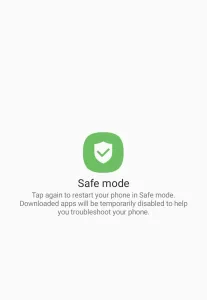
Zobaczysz ikonę trybu awaryjnego w dolnej części ekranu. Wszelkie aplikacje lub oprogramowanie innych firm będą wyszarzone. Tryb awaryjny wyłącza wszystkie systemy, które nie są naturalne dla Twojego telefonu, co ułatwia ustalenie, czy problem występuje z powodu aplikacji lub systemu.

Jeśli żadna z tych opcji nie odpowiada Twojej obecnej sytuacji, telefon uruchamia się powoli lub masz inne problemy, prawdopodobnie nadszedł czas na zrzut pamięci podręcznej systemu.
Jak wyczyścić pamięć podręczną aplikacji w Galaxy S8?
W przypadku problemów, które występują tylko w określonej aplikacji, najlepiej najpierw spróbować wyczyścić pamięć podręczną aplikacji. Możesz wyczyścić pamięć podręczną aplikacji, korzystając z tych instrukcji.
- Włącz Galaxy S8 lub Galaxy S8 Plus.
- Przejdź do Ustawień, a następnie do Menedżera aplikacji. Może powiedzieć „Aplikacje” w zależności od używanej wersji.
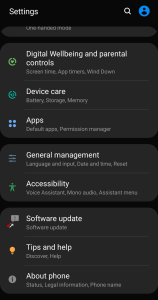
- Wybierz aplikację, dla której chcesz wyczyścić pamięć podręczną.
- Po wybraniu aplikacji poszukaj ekranu informacji o aplikacji.
- Wybierz opcję Wyczyść pamięć podręczną. Może to znajdować się w zakładce „Pamięć”.
- Aby wyczyścić pamięć podręczną aplikacji dla wszystkich aplikacji, przejdź do Ustawień, a następnie do Pamięć.
- Wybierz opcję Dane w pamięci podręcznej, aby jednocześnie wyczyścić wszystkie pamięci podręczne aplikacji.
Nie wybieraj opcji Wyczyść dane, chyba że chcesz utracić wszystkie informacje przechowywane w aplikacjach, takie jak nazwa użytkownika, hasła, postęp w grze, preferencje, ustawienia itd. Dotyczy to również instalacji i odinstalowywania. Jeśli aplikacja nie jest połączona z loginem i nazwą użytkownika lub kontem na Facebooku, możesz utracić ważne informacje.
Co zrobić, gdy wyczyszczenie pamięci podręcznej aplikacji nie pomaga?
Po wyczyszczeniu pamięci podręcznej poszczególnych aplikacji i nadal masz problemy z Galaxy S8, kolejną najlepszą opcją jest odinstalowanie aplikacji i ponowne uruchomienie urządzenia. Po ponownym uruchomieniu Galaxy S8 lub Galaxy S8 Plus, jeśli problem nadal występuje, sugeruje się wykonanie czyszczenia pamięci podręcznej systemu, znanego również jako czyszczenie partycji pamięci podręcznej w Galaxy S8.
Jak wyczyścić pamięć podręczną systemu w Galaxy S8?
- Wyłącz Galaxy S8 lub Galaxy S8 Plus.
- Naciśnij i przytrzymaj jednocześnie przyciski zwiększania głośności, zasilania i ekranu głównego, aż pojawi się logo i telefon wibruje.
- Następnie puść przycisk zasilania i nadal przytrzymuj pozostałe przyciski.
- Użyj przycisków głośności, aby przewinąć w dół i podświetlić Wyczyść partycję pamięci podręcznej.
- Naciśnij przycisk zasilania, aby wybrać podświetloną opcję.
- Przewiń w dół do opcji Tak i naciśnij przycisk zasilania.
- Przewiń do Reboot System Now i naciśnij Power.
- Twój Galaxy S8 uruchomi się ponownie z wyczyszczoną pamięcią podręczną systemu.
W większości przypadków wyczyszczenie pamięci podręcznej powinno wystarczyć do rozwiązania mniejszych problemów i jest dobrym miejscem do rozpoczęcia rozwiązywania problemów.
Przywrócenie ustawień fabrycznych
Jeśli musisz usunąć wszystko z telefonu, możesz przywrócić ustawienia fabryczne. Zakładając, że problem nie jest związany ze sprzętem (tj. uszkodzoną płytą główną), z pewnością rozwiąże to każdy problem. Pamiętaj, że przed wykonaniem tego kroku możesz wykonać kopię zapasową telefonu. Wszystko jest trwale usuwane po przywróceniu ustawień fabrycznych.
- Przejdź do „Ustawień”, pociągając w dół od góry telefonu i dotykając koła zębatego
- Przewiń w dół do „Zarządzanie ogólne” (Lub wpisz „Resetuj” w pasku wyszukiwania u góry ustawień.
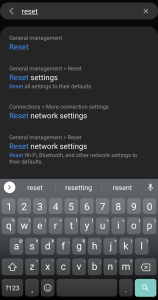
- Dotknij „Resetuj”
- Dotknij „Przywróć dane fabryczne”
- Dotknij „Resetuj” i wprowadź hasło, aby potwierdzić.
Jeśli problem nie ustąpi po zresetowaniu; w kopii zapasowej może znajdować się uszkodzony plik. Wymaż go ponownie i przywróć telefon jako nowy.
